许多用户选择使用iPad / iPhone来处理日常任务和工作,因为它具有更大的屏幕和更高的性能。 随着时间的推移,许多下载的图片,歌曲,视频,PDF,应用程序,更新等都聚集在iPad / iPhone上。 您需要快速了解在iPad / iPhone上删除下载内容以释放空间并获得更好的运行效果。
但是,iOS是一个相对紧密的生态系统,不允许您访问文件夹和删除下载。
考虑到越来越多的人问 如何删除iPad / iPhone上的下载,我们将分享清理您的 iPhone 15/14/13/12/11/XS/XR/X、iPad/iPad Pro/Air/mini 或更早几代设备所需的知识。
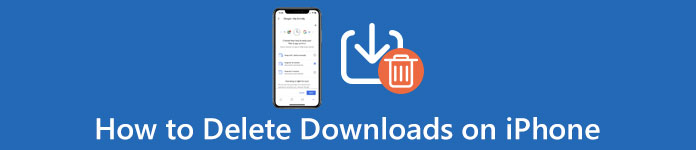
部分1。 如何自动删除iPhone上的下载
为了方便地删除iPhone或iPad上的所有下载,Apeaksoft MobieTrans将为您提供帮助。

4,000,000+ 下载
从计算机上的iPhone / iPad删除各种文件和文档。
在iPhone / iPad上删除照片,音乐,视频,文档等。
删除iPhone上的重复联系人。
适用于 iPhone 15/14/13/12/11/XS/XR/X、iPad Air、mini、Pro 等。
步骤1。 将iPhone / iPad连接到计算机
在您的计算机上免费下载,安装和运行此软件。
使用USB电缆将iPhone / iPad连接到计算机。 如果您是第一次将iPhone连接到此计算机,请不要忘记键入密码以解锁并在iOS设备上点击“信任”。
步骤2。 在iPhone / iPad上查看和选择文件
在您的设备被此软件检测到后,您将看到左侧边栏上显示的所有数据类型。
选择一种数据类型,您可以在右侧窗口中看到详细信息。 在这里,您可以详细查看照片,音乐,视频,联系人和消息。

步骤3。 删除照片/歌曲/电影/联系人
选择一种数据类型,选中要删除的项目,然后单击顶部菜单上的“删除”图像以删除下载。
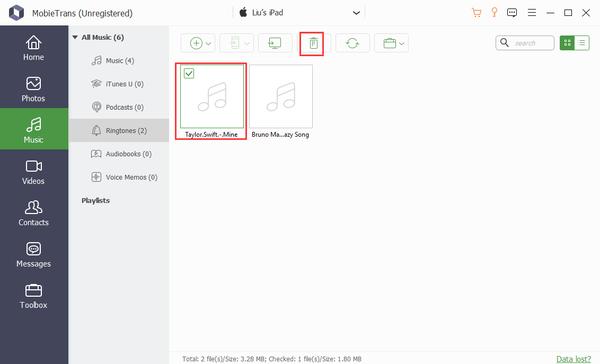
在这里,您可以在iPhone和iPad上删除下载的照片,相册,音乐,歌曲播放列表,播客,铃声,语音备忘录,电影,联系人等。
部分2。 如何通过设置手动删除iPhone上的下载
在iPad / iPhone上删除下载内容的起点是管理您的存储空间,并查看哪些内容耗尽了iPad / iPhone的内存。 打开“设置”应用,然后转到“常规”>“存储和iCloud存储”,选择“管理存储”,然后检查哪些数据类型会占用更多存储。
删除iPad / iPhone上的更新
软件更新通常超过1GB,因此当您想要释放空间时,它是您需要在iPad / iPhone上删除的第一个下载。
。 打开iPad / iPhone“设置”应用; 点按您的姓名,然后转到“常规”>“存储和iCloud使用情况”>“管理存储”。
。 如果列表中有一个,请选择软件更新下载,点击“删除更新”,然后在警告消息上单击“删除更新”以进行确认。
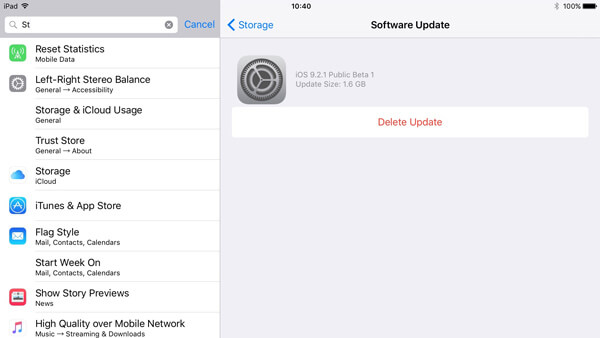
删除iPad / iPhone上下载的音乐
。 要在iPad / iPhone上删除下载的音乐,请打开Apple Music应用并转到“库”标签。
。 触摸“库中的已下载音乐”以在iPad / iPhone上显示所有已下载的歌曲。 找到您要删除的歌曲或播放列表,按住该项目或使用3D Touch弹出菜单栏。
。 点按“删除”>“从库中删除”以从iPad / iPhone删除下载。
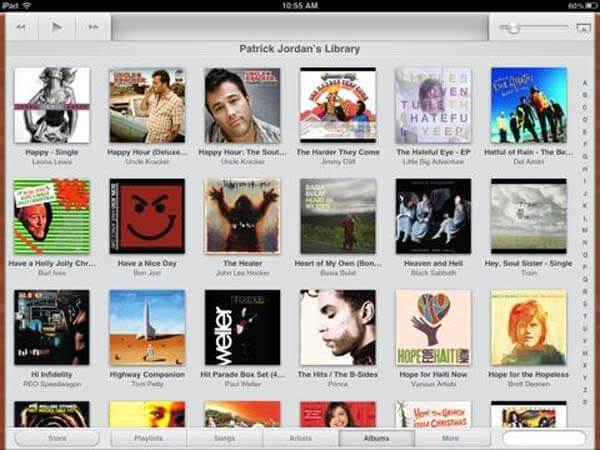
您可以查看此帖子以找到解决方案 iPhone说没有足够的存储空间.
删除iPad / iPhone上下载的图片和视频
。 从主屏幕打开“照片”应用程序,然后选择屏幕底部的“时刻”,以按时间显示所有照片和视频。
。 点击屏幕顶部的选择,然后触摸要删除的每个下载的图片和视频。
。点击左上角的“垃圾桶”按钮,然后选择删除 [number] 个项目以确认从 iPad/iPhone 删除下载。
。 然后转到“最近删除”相册并再次删除项目以将其完全删除。 在这里您可能还想知道如何 恢复最近删除的照片.
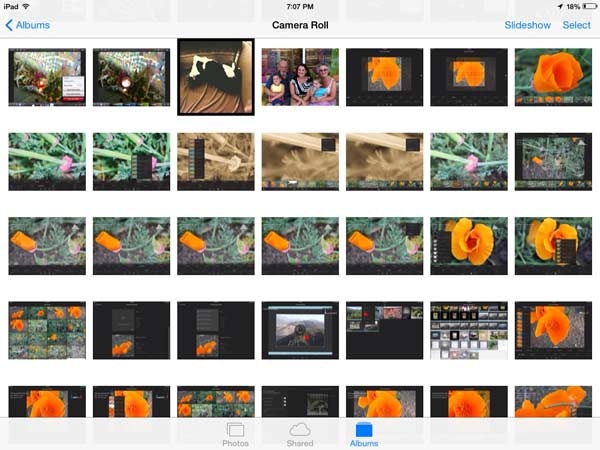
注意:如果要删除从iTunes下载的电影,则必须在视频或电视应用中进行。
在iPad / iPhone上删除已保存的消息附件
。打开 iPad/iPhone 上的“消息”应用程序,转到任意对话并点击右上角的“菜单”按钮。
。 在下载的附件屏幕上,向下滚动并按住其中一个附件,直到弹出菜单栏。
。选择“更多”选项并勾选每个不需要的附件前面的复选框。选择后,点击底部的“垃圾箱”按钮,然后点击确认对话框中的“删除附件”。如果您误删了一些重要信息,可以查看此帖子 恢复已删除的邮件 轻松。
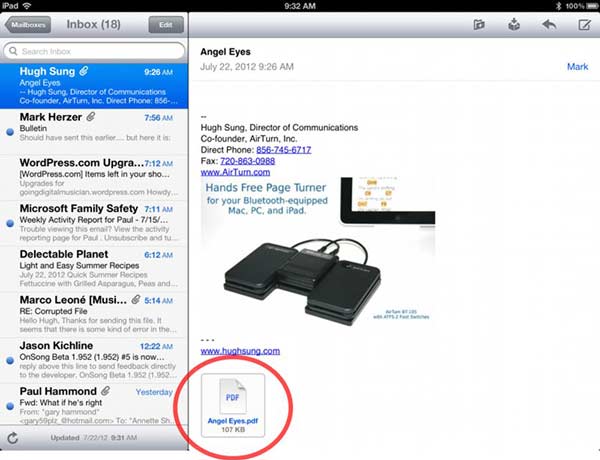
在iPad / iPhone上删除下载的播客
。 从主屏幕启动iOS Podcasts应用,然后从底部导航至“我的Podcast”选项卡。
。按屏幕顶部的“编辑”菜单,点击您要从 iPad/iPhone 中删除的每个播客前面的“减号”按钮,然后点击“删除”以确认从 iPad/iPhone 中删除下载内容。
注意:iOS将下载的内容保存到相应的应用程序,如视频,iBook和Apple Music。 当您需要在iPad / iPhone上删除下载时,您必须访问每个应用程序并逐个从应用程序中删除它们。
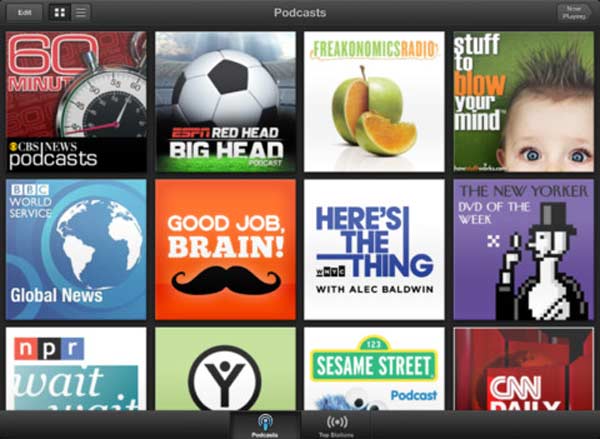
在iPad / iPhone上删除PDF文档
要在iPhone或iPad上删除下载的PDF文件,步骤非常简单。
。 转到“书籍”,您将在“立即阅读”和“图书馆”类别中看到所有书籍。
。 找到您要删除的PDF文件,然后点击PDF文档下方的三点,选择“删除”或“删除”。
对于下载的PDF文件,选项为“删除”。
对于浏览页面中保存的书籍,选项为“删除”。
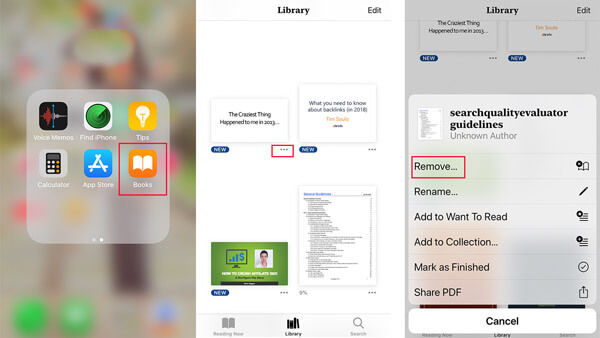
部分3:在iPhone上删除下载的常见问题解答
我的iPhone上的下载在哪里?
您可以使用“文件”应用访问iPhone上的下载内容。 只需打开“文件”应用程序,然后点击您要浏览的位置。 或者,您可以使用屏幕顶部的搜索栏来查找iPhone的下载内容。
如何在iPhone的Safari中删除下载?
要在Safari中删除下载,您需要找到要删除的项目,然后向左滑动,然后点击红色的“删除”按钮。
我可以在iPhone上还原已删除的下载内容吗?
您可能需要利用 iPhone数据恢复 iPhone Data Recovery之类的工具来找回已删除的下载内容。
结论
在本教程中,我们讨论了如何在 iPhone 15/14/13/1212/11、iPad/iPad Pro/Air/mini 或更早版本上删除下载。 当然,您可以按照常见的方法在每个应用程序中从 iPad/iPhone 中删除数据并释放空间。 如果您觉得普通方式浪费时间,Apeaksoft MobieTrans 可以帮助您简化流程。 它允许您一次性永久删除 iPad/iPhone 上的下载内容。



 iPhone数据恢复
iPhone数据恢复 iOS系统恢复
iOS系统恢复 iOS数据备份和还原
iOS数据备份和还原 iOS录屏大师
iOS录屏大师 MobieTrans
MobieTrans iPhone转移
iPhone转移 iPhone橡皮擦
iPhone橡皮擦 WhatsApp转移
WhatsApp转移 iOS解锁
iOS解锁 免费HEIC转换器
免费HEIC转换器 iPhone 位置转换器
iPhone 位置转换器 Android数据恢复
Android数据恢复 损坏Android数据提取
损坏Android数据提取 Android数据备份和还原
Android数据备份和还原 手机转移
手机转移 数据恢复工具
数据恢复工具 蓝光播放器
蓝光播放器 Mac清洁卫士
Mac清洁卫士 DVD刻录
DVD刻录 PDF 转换
PDF 转换 Windows密码重置
Windows密码重置 手机镜
手机镜 视频转换器旗舰版
视频转换器旗舰版 视频编辑
视频编辑 屏幕录影大师
屏幕录影大师 PPT到视频转换器
PPT到视频转换器 幻灯片制作
幻灯片制作 免费视频转换器
免费视频转换器 免费屏幕录像机
免费屏幕录像机 免费HEIC转换器
免费HEIC转换器 免费视频压缩器
免费视频压缩器 免费的PDF压缩器
免费的PDF压缩器 免费音频转换器
免费音频转换器 免费录音机
免费录音机 免费视频木工
免费视频木工 免费图像压缩器
免费图像压缩器 免费背景橡皮擦
免费背景橡皮擦 免费图像升频器
免费图像升频器 免费水印去除剂
免费水印去除剂 iPhone屏幕锁
iPhone屏幕锁 拼图魔方
拼图魔方





